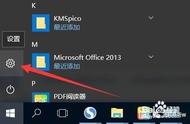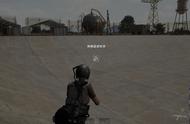切记,无论用哪个方法打开“打印”对话框,都不要先按“打印”按钮!
步骤2.选择“Microsoft Print To PDF”打印机在“打印”对话框中,将打印机更改为“Microsoft Print To PDF”,通常可以通过单击“打印”对话框中的“打印机”或“目标”字段来执行此操作。
例如,以下是Google Chrome的打印机目的地列表:

这是“照片”应用程序中打印机列表的样子:

这是金山WPS文字中的打印机列表:

用PDF格式打印与在真实打印机上打印没有区别。选择“Microsoft Print To PDF”打印机后,你可以选择所有常用内容:要打印的页面、布局、颜色、纸张大小、边距等。
根据你的喜好设置希望打印的PDF文件样式。
步骤4.选择保存PDF文件的位置最后,按“打印”按钮,程序将询问保存新PDF文件的位置,选择一个位置和名称,然后按“保存”并等待生成PDF。
整个操作过程就是这样,通过这么简单的操作,你就可以直接用Windows 10生成PDF格式文档,不需要任何第三方工具,方便快捷!
总结:
无论你打印的内容类型如何,在Windows 10中以PDF格式打印都非常简单快捷。诀窍是选择合适的打印机:“Microsoft Print To PDF”,然后,可以设置打印首选项,并选择保存生成的PDF文件的位置。在你关闭本文之前,请告诉我:你是否需要经常以PDF格式打印文档?你喜欢使用Windows 10中的内置工具,还是更喜欢使用第三方应用?欢迎在评论区留言。
扩展阅读:■>>